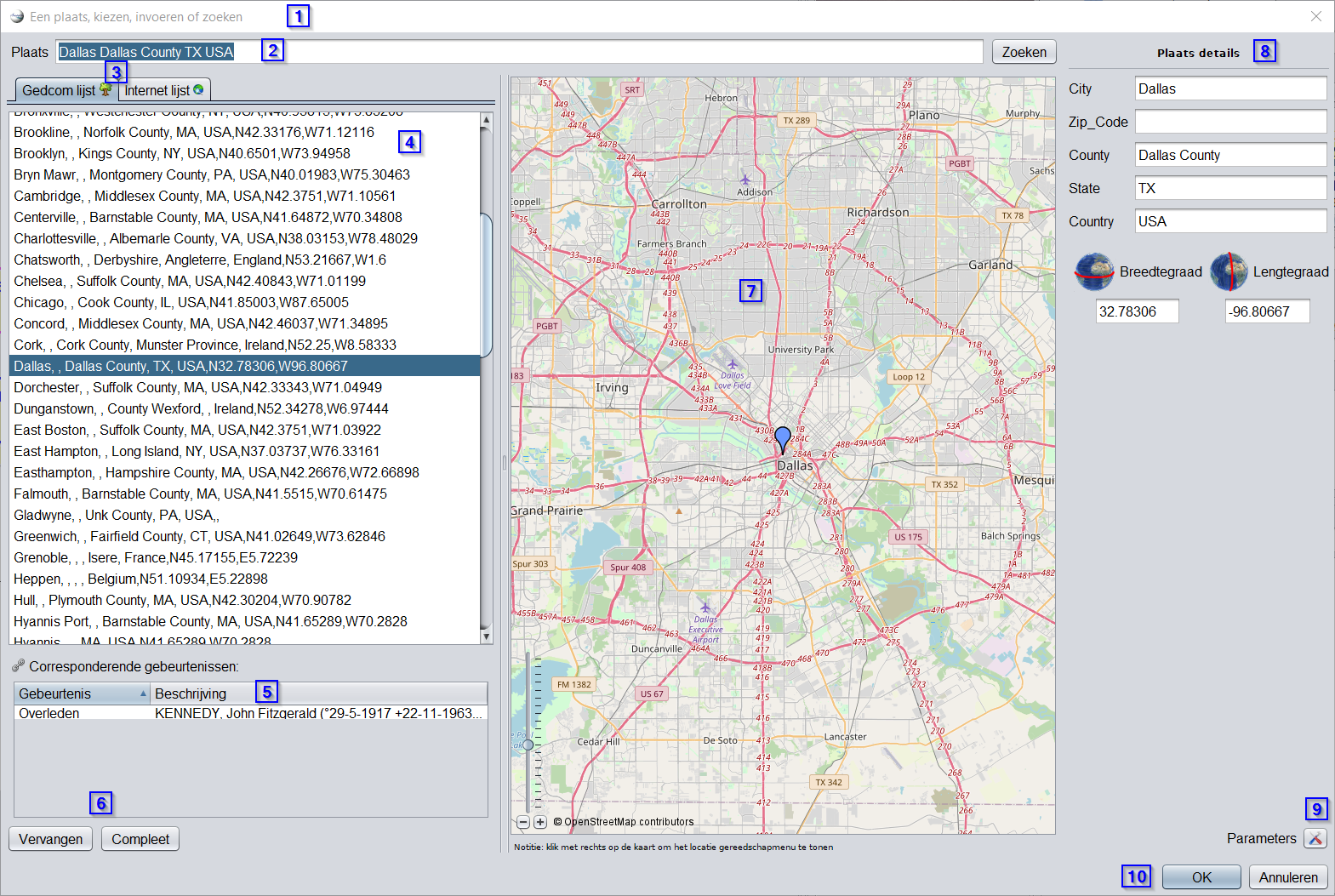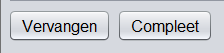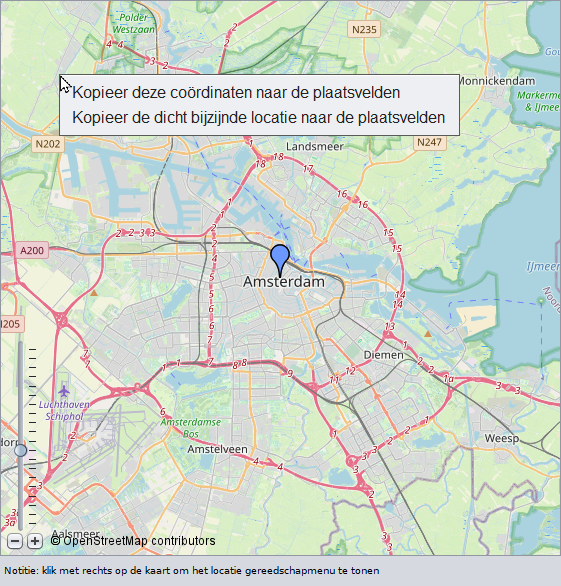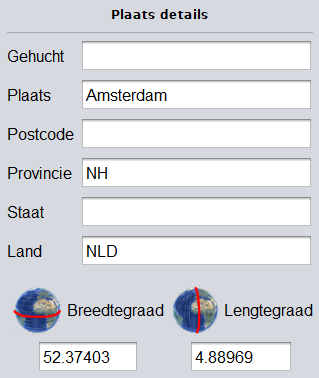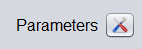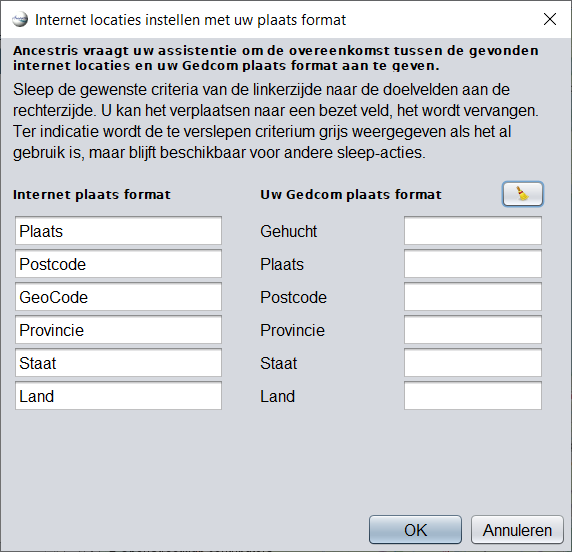5.4. Plaatsen Editor
De Plaatsen-editor is een editor die zich toelegt op het toevoegen of wijzigen van plaatsen, door hun naam te standaardiseren dankzij een database met plaatsen die beschikbaar zijn op internet.
De Plaats-editor is alleen toegankelijk vanaf een plaats. Het is niet toegankelijk via de menubalk.
Beschrijving
onderdelen van de Plaatsen editor::
- een titel die belangrijk is
- de naam van de plaats die gewijzigd of gezocht moet worden.
- twee tabs die aangeven om welke lijst het gaat.
- De lijst met plaatsen die overeenkomt met de gekozen tab.
- Een lijst plaatsen in de huidige Gedcom
- Een lijst plaatsen van het internet.
- de lijst van alle gebeurtenissen die deze plaats in de genealogie gebruiken
- knoppen om details van een gevonden plaats op te halen
- een kaart voor positie bepaling van de plaats en omgeving, of, indien er geen naam is, van de coordinaten.
- Detail gegevens van de plaats
- een knop Parameters, voor het instellen van de jurisdicties.
- de knoppen OK en Annuleren om uw wijziging te bevestigen
1. Venster titel
Er zijn twee mogelijke titels voor dit venster, afhankelijk van of u de locatie van één enkele gebeurtenis of meerdere tegelijk bewerkt.
- Eén: het is de wijziging van de plaats van een bepaalde gebeurtenis voor een bepaalde entiteit in de genealogie.
- Meerdere tegelijk: het is de wijziging van de plaats voor alle gebeurtenissen die deze plaats in de genealogie gebruiken. Alle gebeurtenissen die deze plaats gebruiken, worden dus tegelijkertijd aangepast.
In het geval van de wijziging van een enkele plaats, hebt u de Plaats Editor gestart vanuit een van de editors, Cygnus, Aries of Gedcom, en de titelbalk zegt dan:
Als u de plaats van meerdere evenementen tegelijkertijd wilt bewerken, hebt u de Plaats editor gestart vanuit de weergave Lijst met plaatsen of de weergave Tabel met plaatsen, en in de titelbalk staat "Bewerken van alle plaatsen zoals" en geeft de naam van de plaats waar het om gaat.
Dit is bijvoorbeeld wat de titel van het venster zegt als u de plaats Baltimore bewerkt vanuit de weergave Lijst met plaatsen van de Kennedy-genealogie:
Bekijk de titel goed, voordat u de wijziging van een plaats opslaat, om er zeker te zijn dat de context waarin u zich bevindt de juiste is.
Plaats die gewijzigd of gezocht moet worden
In het veld Plaats wordt de plaats weergegeven die momenteel wordt gewijzigd of kunt u een plaats invoeren om te zoeken.
De knop Zoeken start een zoekopdracht van de plaats op internet. Het maakt gebruik van de Geonames-database.
Deze paginaknop moetis noggrijs vertaaldtijdens worden.het zoeken.
Lijsten met gevonden plaatsen
De gevonden plaatsen komen overeen met alle plaatsen die "vergelijkbaar" zijn met de criteria die in het veld Plaats zijn ingevoerd.
Aan de linkerkant van het venster staan twee lijsten met gevonden plaatsen, afhankelijk van of ze gevonden zijn in het huidige Gedcom bestand of op internet.
Tabblad Gedcom-lijst
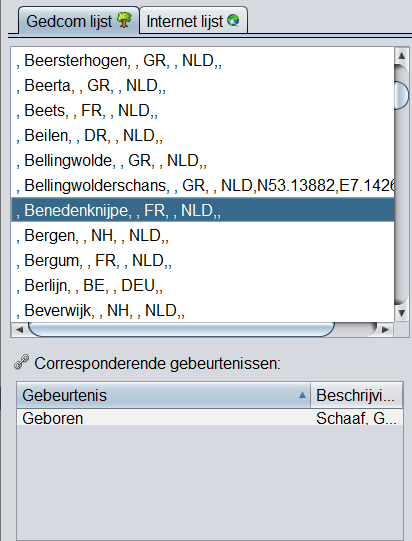 |
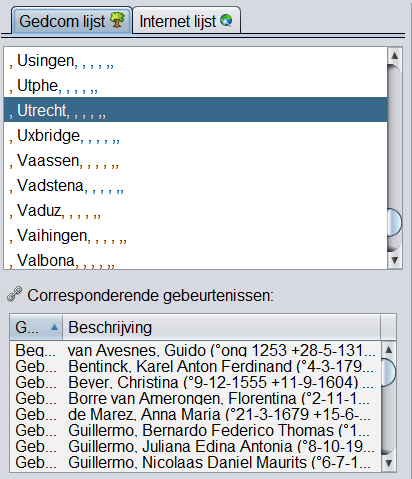 |
Dit tabblad heeft zelf twee lijsten die samenwerken:
- Bovenaan de lijst met plaatsen gevonden in het Gedcom-bestand van de momenteel geopende genealogie
- Onderaan de lijst met genealogische gebeurtenissen die overeenkomen met de locatie die is geselecteerd in de Gedcom-lijst.
De gebeurtenislijst heeft twee kolommen:
- De kolom Gebeurtenis geeft het type gebeurtenis aan (geboorte, doop, huwelijk, beroep, enz.).
- De kolom Beschrijving toont de naam en het ID-nummer van de persoon die bij de gebeurtenis betrokken is; als het een gezin is, toont de kolom de naam en het ID-nummer van elk lid van het overeenkomstige gezin.
Als u op de kolomkoppen klikt, worden de rijen alfanumeriek gesorteerd. In de onderste lijst kunt u de kolombreedte aanpassen via het smalle lijntje tussen de kolom headers.
Tabblad internetlijst
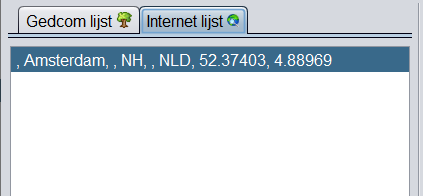 |
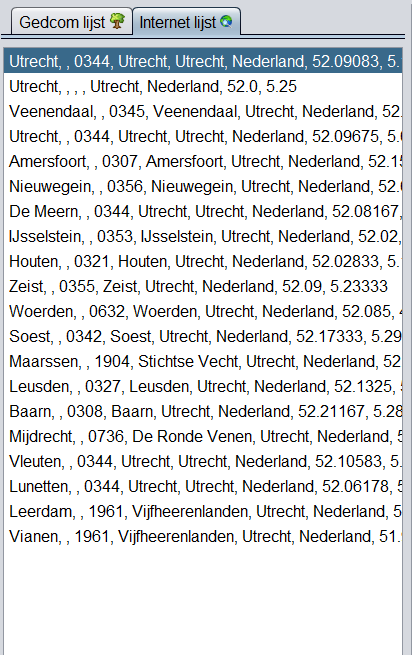 |
Dit tabblad geeft een overzicht van de belangrijkste plaatsen die op internet zijn gevonden - Geonames - voor de laatst uitgevoerde zoekopdracht. Deze lijst is leeg wanneer het venster wordt geopend.
Knoppen voor het ophalen van details van een locatie
Deze knoppen worden gebruikt om alle of een deel van de gegevens van een geselecteerde plaats op te halen uit de lijst met gevonden plaatsen.
Knop: Vervangen
Het vervangt alle details van de te wijzigen plaats door die van de nieuw gevonden plaats.
Knop: Compleet
Het voegt alleen de ontbrekende details van de plek toe om aan te vullen met die van de nieuw gevonden plek.
Kaart voor positie bepaling
Het centrale gebied van de plaatseditor geeft een kaart weer om de plaats die wordt bewerkt of de geselecteerde plaats in een van de twee lijsten met gevonden plaatsen te positioneren.
Met een verticale schaallijn, linksonder, kun je de zoom aanpassen.
Deze kaart biedt een contextmenu (hier bovenaan zichtbaar) dat wordt geopend door met de rechtermuisknop op een willekeurig punt op de kaart te klikken. Met dit specifieke contextmenu kunt u de coördinaten bepalen van het aangeklikte punt. Het bevat de volgende acties:
- Kopieer deze coördinaten naar de plaatsvelden: kopieert de geografische coördinaten van het aangeklikte punt op de kaart naar de breedtegraad- en lengtegraadvelden van de plaatsdetails.
- Kopieer de dichtstbijzijnde locatie naar de plaatsvelden: kopieert de geografische coördinaten van de dichtstbijzijnde plaats van het aangeklikte punt op de kaart naar de breedtegraad- en lengtegraadvelden van het plaatsdetail.
Detailgegevens van de plaats
De details van de plaats staan in het rechterpaneel van het plaatsen scherm.. Van boven naar beneden ziet u de plaats jurisdictievelden - gedefinieerd in de momenteel geopende genealogie - en de plaats Geografische coördinatenvelden.
De lijst met weergegeven velden kan daarom per Gedcom-bestand verschillen.
De definitie van de jurisdicties gebeurt via de tool: Bewerk plaats Jurisdicties.
Parameters knop
Het opent het volgende venster, dat overeenkomt met de namen van de jurisdicties die door Geonames worden gebruikt met het huidige geopende Gedcom-bestand. Volg de instructies die in het venster worden weergegeven en druk op OK.
OK-knop
Valideert de wijzigingen die aan de plaats zijn aangebracht en sluit de plaatsen-editor.
Als de Places-editor alle exemplaren van dezelfde plaats aan het bewerken was, worden ze allemaal gewijzigd.
Knop Annuleren
Annuleer de wijzigingen en sluit de editor voor plaatsen.
Gebruik
====================================================================================
Het doel van de Plaats Editor is om u plaatsnamen te geven van over de hele wereld, in een gestandaardiseerd formaat dat overeenkomt met de structuur van de plaatsen in uw genealogie.
U kunt deze editor in verschillende situaties nodig hebben:
Places
editor
TheIn Placesalle editorgevallen is anhet editorgebruiksprincipe dedicatedhetzelfde:
- Zoek
ordemodifyingplaatsplaces,opbyinstandardizinguwtheirGedcomname thanks to a databasebestand ofplacesopavailableinternet - Controleer
thedeInternet.plaatsinformatie: op de kaart en in de overeenkomstige gebeurtenissen op het tabblad Gedcom-lijst - Werk de plaatsgegevens bij
- Bewaren (opslaan)
Houd er rekening mee dat plaatsen alleen kunnen worden verwijderd via de Gedcom Editor.